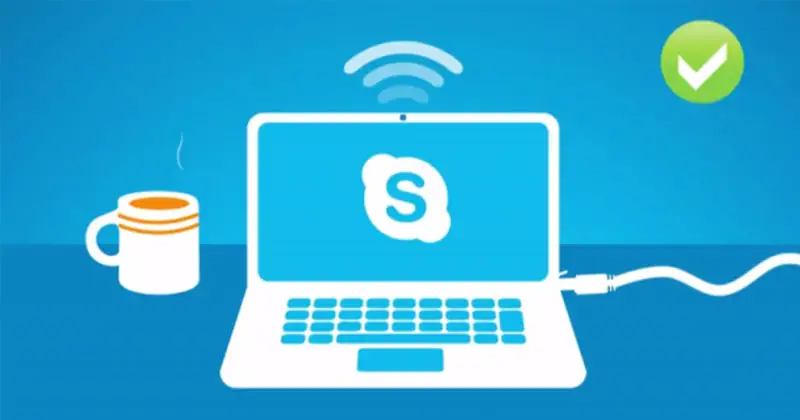Skypeでグループ通話を行う方法
Skypeは常にPC向けの最高のビデオ通話サービスです。 Microsoftが所有するSkypeは、ビデオ会議および電話会議機能も提供します。
Skypeは電話会議を整理するためのものであるため、アプリを使用して電話会議に追加したい人を見つけることができます。
最も興味深いのは、Skypeがプラットフォーム間でサポートされていることです。 これは、Skype for Androidを使用している人でも、PCプラットフォームでホストされているSkypeビデオ通話に接続できることを意味します。
デフォルトでは、Skypeでは50人の参加者との音声電話会議をホストできます。 ただし、使用できるビデオストリームの最大数は、使用しているプラットフォームとデバイスによって異なります。
通話を開始する前に、他の参加者が連絡先リストに含まれている必要があります。 また、Skypeを使用していないユーザーは、アプリのWebクライアントを使用して電話会議に参加できます。 Webクライアントでは、アカウントにログインしなくても訪問者として参加できます。
Skypeでグループ通話を行う手順
以下に、Skypeでグループ通話を行う方法のステップバイステップガイドを共有しました。 確認しよう。
- まず第一に、オープン PC上のSkype 。 次に、タブをクリックします 呼び出します。
- 。 次に、[新しい通話]タブで、 参加者を選択してください あなたはあなたの電話にそれらを含めたいです。
- ユーザーを選択したら、をタップします 接続ボタン 右上隅にあります。
- 通話中は、アイコンをクリックする必要があります プラス 他のユーザーを追加する場合は、連絡先を指定します。
これは! 出来ました。 これは、Skypeでグループ通話を発信する方法です。
したがって、このガイドでは、Skypeでグループ通話を行う方法について説明します。 この記事がお役に立てば幸いです。 お友達にもシェアしてください。 これについて疑問がある場合は、下のコメントボックスでお知らせください。